Gmail נמצא שם למעלה כאחד מהעולם שירותי הדוא"ל הידועים ביותר, אז כנראה שאתה כבר מכיר את הפונקציונליות הבסיסית של זה, בין אם זה שליחת דוחות חשובים לעבודה או שיתוף תמונות מטופשות של חתולים עם חברים. עם זאת, יש כמה תכונות מוסתרות ב-Gmail שאולי לא ידעת על קיומן.
תוכן
- שלח אימיילים להרס עצמי
- האץ את תהליך מחיקת האימיילים שלך עם קידום אוטומטי
- תזמן את המיילים שלך
- בטל שליחת הודעות
- בקש מ-Google להשלים עבורך את ההודעות שלך
- הפוך את Gmail להיראות כמו Outlook עם חלונית הקריאה
- השתק שרשורי אימייל מעצבנים
האם ידעת שאתה יכול לשלוח מיילים נעלמים או לגרום ל-Gmail להרגיש קצת יותר כמו Outlook, ישירות דרך Gmail באינטרנט? סיכסנו אותך בסודות. הנה שבעה דברים שלא ידעת שאתה יכול לעשות ב-Gmail.
סרטונים מומלצים
שלח אימיילים להרס עצמי

אם אי פעם השתמשת ב-Snapchat, אז אתה יודע איך עובדות הודעות נעלמות. הגדר מגבלת זמן, שלח אותו, האדם רואה אותו וזה נעלם! אבל האם ידעת שאותו דבר יכול לחול גם על Gmail? זה ידוע בשם "מצב סודי.”
כדי להשתמש במצב סודי ב-Gmail, כל שעליך לעשות הוא לכתוב הודעת דוא"ל ולכתוב אותה כרגיל דרך כפתור הכתוב בסרגל הצד. לאחר מכן, כאשר אתה רואה את חלון הכתיבה נפתח, בחר את הסמל שיש לו מנעול ואת השעון. לאחר מכן תראה חלון חדש המאפשר לך לבחור כמה זמן ההודעה תימשך לפני שתפוגה. בחר את האפשרויות כרצונך.
כל מי שיקבל את האימייל לא יוכל להעביר, להעתיק, להדפיס או להוריד אותו. זוהי אפשרות מצוינת למיילים שעלולים לכלול תוכן רגיש.
האץ את תהליך מחיקת האימיילים שלך עם קידום אוטומטי

הבא ברשימה שלנו הוא טריק לזרז את תהליך מחיקת האימיילים ב-Gmail. זה יכול להיות שימושי עבורך אם יש לך הרבה הודעות בתיבת הדואר הנכנס שלך ואתה רוצה להגיע לתיבת הדואר הנכנס במהירות. כדי להאיץ את העניינים, אתה יכול להפעיל את תכונת ההתקדמות האוטומטית. עם זה, Gmail לא ישלח אותך בחזרה לתיבת הדואר הנכנס שלך בכל פעם שאתה מוחק הודעה שנפתחה. זה חוסך לך כמה קליקים בעת מעבר בתיבת הדואר הנכנס שלך.
כדי לאפשר קידום אוטומטי, היכנס להגדרות Gmail שלך ואז בחר לעשות זאת לִרְאוֹת כל ההגדרות. תחת כללי לאחר מכן תרצה ללחוץ מִתקַדֵם. אז אתה צריך לראות את קידום אוטומטי קופסא. לחץ עליו ולאחר מכן בחר הפעל. תיבת הדואר הנכנס שלך תזרום עכשיו הרבה יותר טוב!
תזמן את המיילים שלך
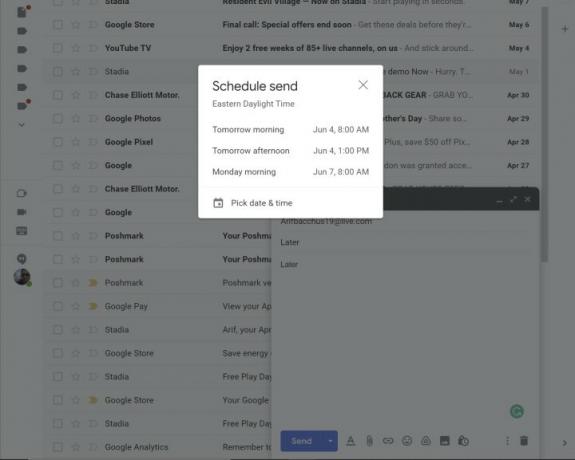
מגיע זמן שבו אולי תרצה לתזמן את האימיילים שלך מסיבה כלשהי. אולי אתם מתכננים חופשה ורוצים לשלוח משהו מבעוד מועד, או אולי תרצו לתכנן מייל הפתעה ליום הולדת או משהו אחר. Gmail מקל על זה עם "תזמון שליחה"
תחילת העבודה עם Schedule Send היא קלה. פשוט כתוב את ההודעה שלך כרגיל, ולאחר מכן בחר את החץ למטה לצד כפתור השליחה. זה יאפשר לך לבחור זמן ספציפי לשליחת האימייל הזה, מחר בבוקר, אחר הצהריים וזמנים אחרים לפי בחירתך. זמן זה כסף, אז נסה את זה!
בטל שליחת הודעות
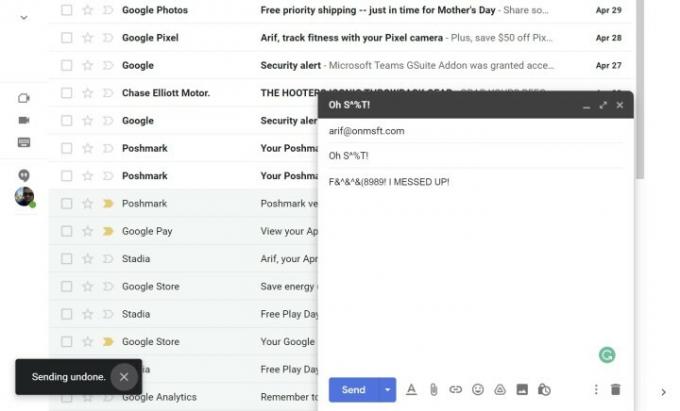
יכול להיות רגע שבו תרצה לבטל שליחת אימייל ב-Gmail. אולי זו הייתה הודעה כועסת שנשלחה לבוס שלך או טעות כנה שעשית. רַק כמו באפליקציית Outlook, Google נותנת לך פרק זמן קצר לבטל שליחת הודעה. רק שים לב שזה רק כמה שניות ולא דקות כמו ב-Outlook.
אתה יכול להחזיר הודעה ב-Gmail על ידי הסתכלות על הודעה נשלחה סמל כאשר אתה שולח הודעה. תהיה אפשרות לעשות זאת לבטל, אבל זה מופיע רק לכמה שניות. אם אתה לא מהיר מספיק, ההודעה תעבור בכל מקרה.
בקש מ-Google להשלים עבורך את ההודעות שלך

מרגישים קצת עצלנים? כשאתה שולח אימיילים כל היום, יכול להיות שיבוא זמן שבו אתה לא רוצה להקליד את אותו ביטוי שוב ושוב. לגוגל יש גב עם תכונה המכונה "כתיבה חכמה." הודות לתכונה זו, תראה הצעות כתיבה שיכולות לחסוך זמן בעת עריכת דוא"ל.
Smart Compose מופעל בדרך כלל כברירת מחדל, אך אם אינך רואה זאת, לחץ על גלגל השיניים של ההגדרות בפינה השמאלית העליונה של המסך, ולאחר מכן ראה את כל ההגדרות. משם, מתחת כללי, גלול מטה אל כתיבה חכמה וחפש את האפשרות. אנחנו מדברים על הגרסה מבוססת האינטרנט של Gmail, אבל בדף התמיכה של גוגל יש הוראות עבור כל שאר הפלטפורמות.
כתיבה חכמה תשלים עבורך כמה משפטים אוטומטיים. נניח, מציע זמן פגישה, או ביטויים כמו "יעשה" או "הבנתי". אתה אפילו יכול לפעמים לראות ביטויים מותאמים אישית של Smart Compose המבוססים על סגנון הכתיבה שלך, הודות לבינה המלאכותית של Google.
הפוך את Gmail להיראות כמו Outlook עם חלונית הקריאה

אחת הסיבות שאנשים אוהבים להשתמש באפליקציית Outlook Desktop קשורה לאופן שבו הוא מציג הודעות דוא"ל. אתה יכול לראות רשימה מלאה של הודעות דוא"ל בצד שמאל, ולאחר מכן תצוגה מקדימה של הודעות הדוא"ל האמורות מימין לאחר שתלחץ עליה. זה משהו ש-Gmail עושה גם הוא, והוא ידוע בתור חלונית הקריאה.
חלונית הקריאה אינה מופעלת כברירת מחדל ב-Gmail, אבל ברגע שהיא מופעלת, חווית הצפייה שלך ממש משתפרת. אתה יכול לראות את המיילים שלך ולהגיב מבלי לפתוח חלון חדש.
כדי להפעיל את חלונית הקריאה, לחץ על סמל גלגל השיניים של ההגדרות בחלק העליון של תיבת הדואר הנכנס שלך כדי לזמן את הגדרות מהירות לוּחַ. משם, רד למטה אל חלונית קריאה, ובחר מימין לתיבת הדואר הנכנס כדי להציג את התצוגות המקדימות מימין לתיבת הדואר הנכנס שלך. אם תרצה, אתה גם יכול לבחור מתחת לתיבת הדואר הנכנס כדי לפצל את התצוגה ולהציג את התצוגות המקדימות גם בצורה אנכית. יהיה עליך לרענן את הכרטיסייה כדי להחיל את השינויים.
השתק שרשורי אימייל מעצבנים
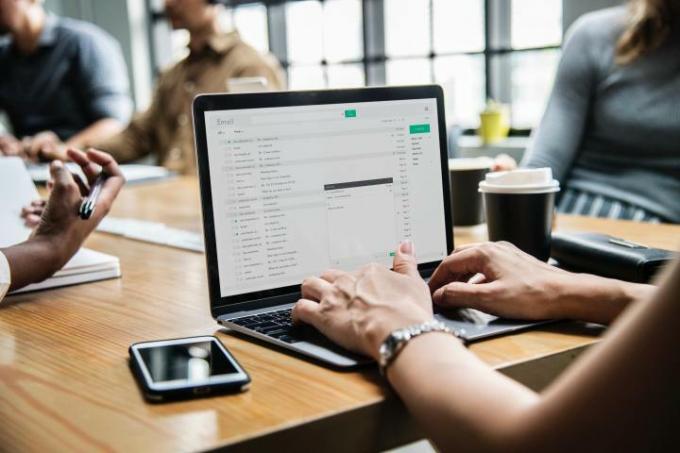
נתקעת בשרשור אימייל שאתה רק רוצה להפסיק לקבל עליו הודעות, אבל לא רוצה למחוק? גוגל מעניקה לך תכונת "השתק". כדי להשתמש בתכונה צריך רק כמה קליקים. פשוט לחץ על שלוש הנקודות האנכיות בצד האימייל, ולאחר מכן בחר לְהַשְׁתִיק. לאחר מכן, ההודעה עוברת לתיקיית הארכיונים שלך, שם עדיין תראה אותה ואת כל התשובות האחרות המצורפות אליה.
המלצות עורכים
- Nvidia לא רוצה שתדע על ה-GPU החדש השנוי במחלוקת שלה
- גוגל פשוט הפכה את כלי האבטחה החיוני הזה של Gmail בחינם לחלוטין
- אלו הן תכונות הבינה המלאכותית החדשות שמגיעות ל-Gmail, Google Docs ו-Sheets
- מהו Wi-Fi 7: כל מה שאתה צריך לדעת על 802.11be
- הגרסה של Chrome ל-Nvidia DLSS אמורה לצאת לדרך, אך אינך יכול להשתמש בה עדיין
שדרג את אורח החיים שלךמגמות דיגיטליות עוזרות לקוראים לעקוב אחר עולם הטכנולוגיה המהיר עם כל החדשות האחרונות, ביקורות מהנות על מוצרים, מאמרי מערכת מעוררי תובנות והצצות מיוחדות במינן.


